Saya tahu sebagian besar dari Anda yang menjalankan perangkat Windows 10 bertanya-tanya apakah mereka dapat mengubah warna dan penampilan di sistem operasi. Baiklah, jawaban untuk pertanyaan Anda adalah ya dan Anda hanya perlu mengikuti tutorial yang diposting di bawah ini untuk mengetahui bagaimana tepatnya Anda dapat mengubah warna dan penampilan di Windows 10.
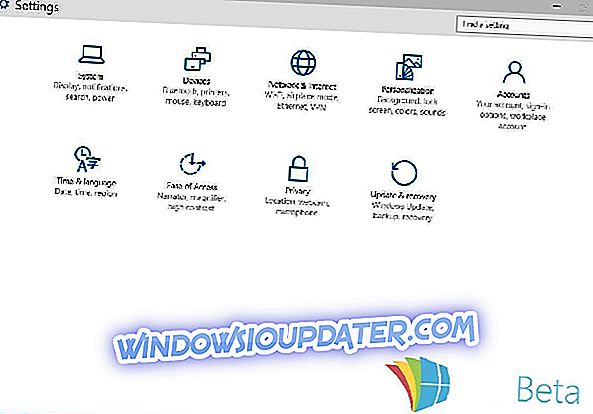
Agar Anda dapat memilih warna dan penampilan Windows 10 Anda, Anda harus terlebih dahulu mengaktifkan fitur "tampilkan warna pada Mulai, bilah tugas, dan pusat tindakan" jika belum. Jika Anda mengaktifkan fitur ini, Anda dapat mengubah warna menu Start sesuai keinginan Anda, warna taskbar, dan latar belakang pusat aksi akan memiliki warna pilihan Anda juga.
Ubah Windows 10 warna dan tampilan
- Tekan tombol "Windows" pada keyboard untuk membuka menu Start di Windows 10.
- Di sisi atas menu Mulai, Anda harus mengklik kiri atau mengetuk fitur "Pengaturan".
- Sekarang di menu Pengaturan, Anda harus menemukan dan mengklik kiri atau mengetuk untuk membuka fitur "Personalisasi".
Sekarang untuk mengubah ke warna tertentu jika Anda menggunakan tema standar Windows:
- Di jendela Personalisasi klik kiri atau ketuk fitur "Warna" yang terletak di panel sisi kiri.
- Aktifkan fitur "tampilkan warna pada Mulai, bilah tugas, dan pusat aksi".
- Pindahkan penggeser untuk “Secara otomatis memilih warna dari latar belakang saya. Ke off.
- Sekarang dari menu warna klik kiri atau ketuk warna yang Anda inginkan.
- Sekarang tutup jendela Pengaturan yang Anda buka dan reboot sistem operasi Windows 10 Anda.
Cara membiarkan sistem operasi Windows Anda mengambil warna dari latar belakang Anda (hanya jika menggunakan tema standar Windows):
- Dari menu Personalisasi, Anda perlu mengklik kiri atau mengetuk fitur "Warna" lagi.
- Aktifkan fitur "tampilkan warna pada Mulai, bilah tugas, dan pusat aksi".
- Aktifkan fitur "Secara otomatis mengambil warna dari latar belakang saya".
- Tutup jendela Pengaturan dan reboot sistem operasi Windows 10 Anda.
Cara memilih warna Anda jika Anda menggunakan tema kontras tinggi:
- Klik kiri atau ketuk fitur "Warna" yang terletak di panel sisi kiri di jendela Personalisasi.
- Temukan dan klik kiri atau ketuk untuk mengakses tautan "Pergi ke pengaturan warna kontras tinggi" yang terletak di sisi bawah jendela.
- Di jendela berikutnya klik kiri atau ketuk warna yang ingin Anda ubah dan dari warna, menu memilih warna yang Anda inginkan.
- Sekarang klik kiri atau ketuk tombol "Terapkan".
- Klik kiri atau ketuk tombol "OK" di jendela yang sama dan tutup menu Pengaturan.
- Nyalakan ulang perangkat Anda dan periksa untuk melihat apakah warnanya telah berubah.
Windows 10 berguna mengkustomisasi petunjuk dan kiat
Untuk beberapa pembaca kami yang mengubah warna dan tampilan komunikasi tertentu, windows adalah sesuatu yang mereka butuhkan untuk menavigasi dengan cepat melalui sejumlah besar tugas yang dibuka. Untuk ini, kami memiliki artikel khusus yang mengajarkan Anda cara menyesuaikan warna menu mulai dan bilah tugas. Jika Anda hanya ingin mengubah warna jendela, ini tidak terlalu rumit.
Jika Anda menavigasi di Facebook dan itu mulai mengganggu, cobalah untuk mengubah skema warnanya dan menyesuaikannya. Terakhir, jika Anda hanya ingin mengkalibrasi warna, kecerahan, atau kontras layar Windows Anda, inilah cara melakukannya.
Anda selesai, sekarang Anda tahu persis bagaimana cara mengubah warna dan penampilan di sistem operasi Windows 10 Anda, tetapi jika Anda mengalami masalah di sepanjang jalan Anda selalu dapat menulis kami di bagian komentar dari halaman yang terletak di bawah ini dan saya atau saya rekan kerja akan membantu Anda lebih lanjut sesegera mungkin.


